Windows 10: So deaktiviert ihr den Schnellstart (Hybridmodus)
Um schneller starten zu können, speichert euer Windows 10 gewisse Teile der letzten Sitzung. Was normalerweise dazu führt, dass euer PC rasend schnell gestartet werden kann, führt manchmal jedoch auch zu Problemen. Fehler speichert euer System eventuell mit. Ist dies der Fall, könnt ihr den Schnellstart von Windows 10 allerdings auch deaktivieren.
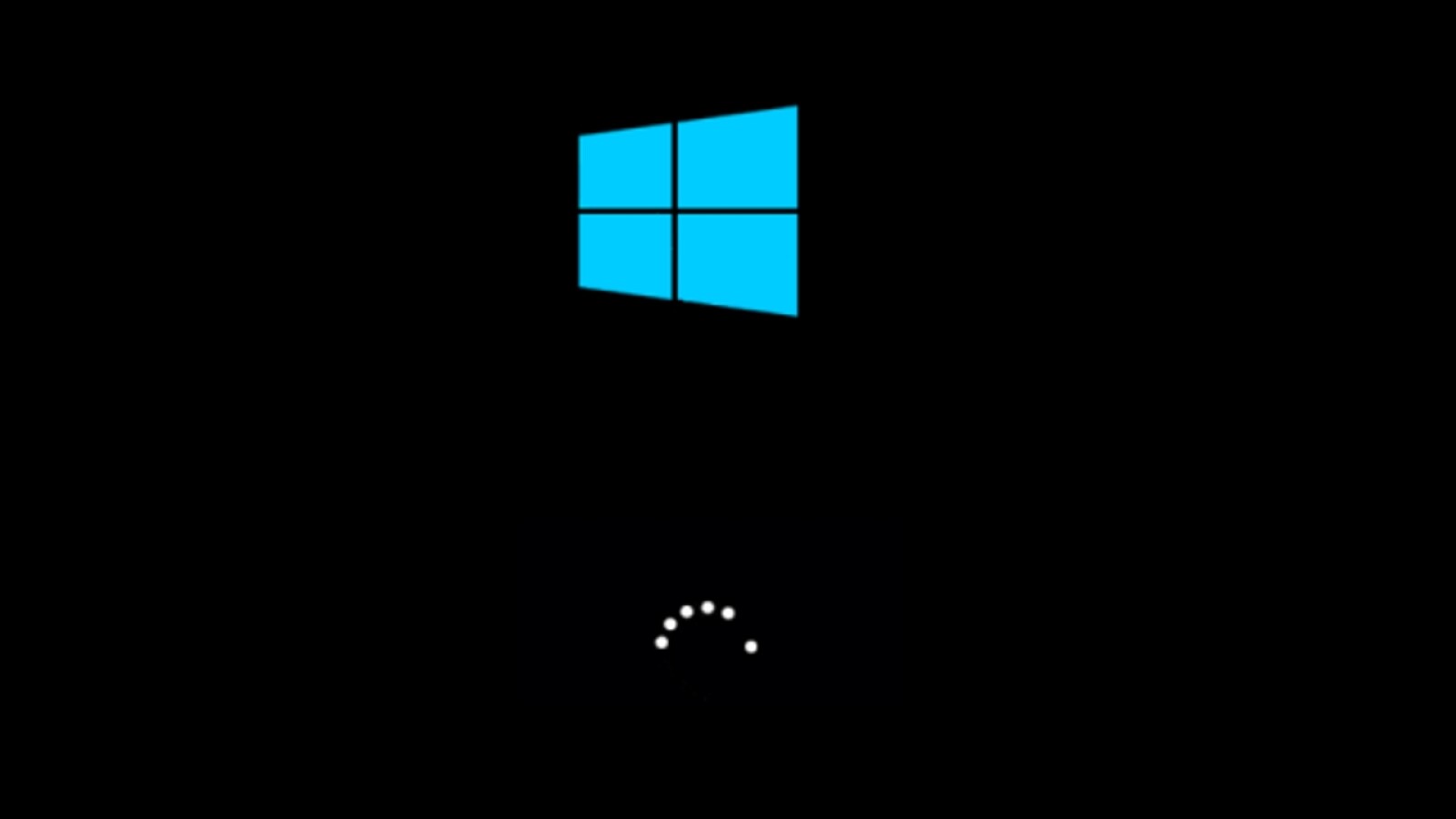
Die Zeiten als man beim Hochfahren von Windows lange warten musste sind glücklicherweise schon lange vorbei. Windows 8 und Windows 10 bedienen sich zum schnellen Hochfahren eines intelligenten Tricks. Fahrt ihr euren Rechner über den Ausschalter herunter, beendet Windows zwar alle Anwendungen und auch die Benutzersitzung. Der Windows-Kernel aber, die Hauptkomponente des Betriebssystems, wird allerdings anders als noch bei Windows 7 nicht gestoppt.

Windows 10 ist seit Juli 2015 verfügbar und macht bis heute immer wieder Schwierigkeiten. Bei uns findet ihr die zahlreiche Lösungsansätze für die häufigsten Probleme des aktuellen Betriebssystems aus dem Hause Microsoft.
Stattdessen landet er mit anderen wichtigen Teilen des Arbeitsspeichers in der Datei hiberfil.sys auf eurer Festplatte. Beim nächsten Start des Rechners wird der Kernel dann einfach wieder in den Hauptspeicher geladen und damit quasi reanimiert. In bestimmten Fällen kann es sinnvoll sein, wenn ihr den Schnellstart-Modus zumindest zeitweise deaktiviert.
Beispielsweise übergeht der Windows 10-Schnellstart die Abfrage der auf vielen Rechnern zum Booten von USB-Sticks benötigte F8-Taste. Auch zu Stabilitätsproblemen oder nicht mehr richtig funktionierenden Peripheriegeräten kann es durch den Schnellstart kommen. Wir zeigen, wie ihr den Windows-Schnellstart notfalls deaktivieren könnt.
Windows 10-Schnellstart deaktivieren - So geht´s
So geht's
- » Tipp: Die besten VPN-Anbieter für mehr Sicherheit und Datenschutz
- » Balkonkraftwerk kaufen: Vergleich der besten Solaranlagen
Nichts verpassen mit dem NETZWELT-Newsletter
Jeden Freitag: Die informativste und kurzweiligste Zusammenfassung aus der Welt der Technik!













